SE élémentaire est connu pour son design esthétique et son look élégant. L'équipe du primaire utilise Unsplash en tant que source pour de nombreux fonds d'écran, il est donc livré avec une bonne sélection de fonds d'écran visuellement époustouflants. Il existe également une application native nommée Fondo ce qui rend la sélection de fond d'écran beaucoup plus facile! Fondo vous permet de parcourir des milliers de magnifiques fonds d'écran du site Web Unsplash. Vous pouvez définir votre fond d'écran préféré sur le bureau Linux en un seul clic de souris ! Dans ce didacticiel, voyons comment trouver et définir de beaux fonds d'écran pour le bureau Linux avec l'application de fond d'écran Fondo.
Installer Fondo sous Linux
Fondo est principalement conçu pour le système d'exploitation élémentaire, mais il devrait également fonctionner sur d'autres distributions Linux.
Si vous êtes sur Elementary OS, obtenez Fondo depuis le centre d'applications .
Il est également disponible en application flatpak. Vous pouvez donc installer Fondo en utilisant Flatpak sur d'autres distributions Linux. Si vous n'avez pas encore installé Flaptpak, consultez le guide suivant.
- Comment installer et utiliser Flatpak sous Linux
Une fois flatpak installé, exécutez la commande suivante pour installer Fondo :
$ flatpak install flathub com.github.calo001.fondo
Pour lancer Fondo, exécutez :
$ flatpak run com.github.calo001.fondo
Trouvez et définissez de beaux fonds d'écran pour le bureau Linux avec Fondo
Lorsque vous ouvrez Fondo pour la première fois, vous serez satisfait des photos sélectionnées par l'équipe de curation Unsplash.
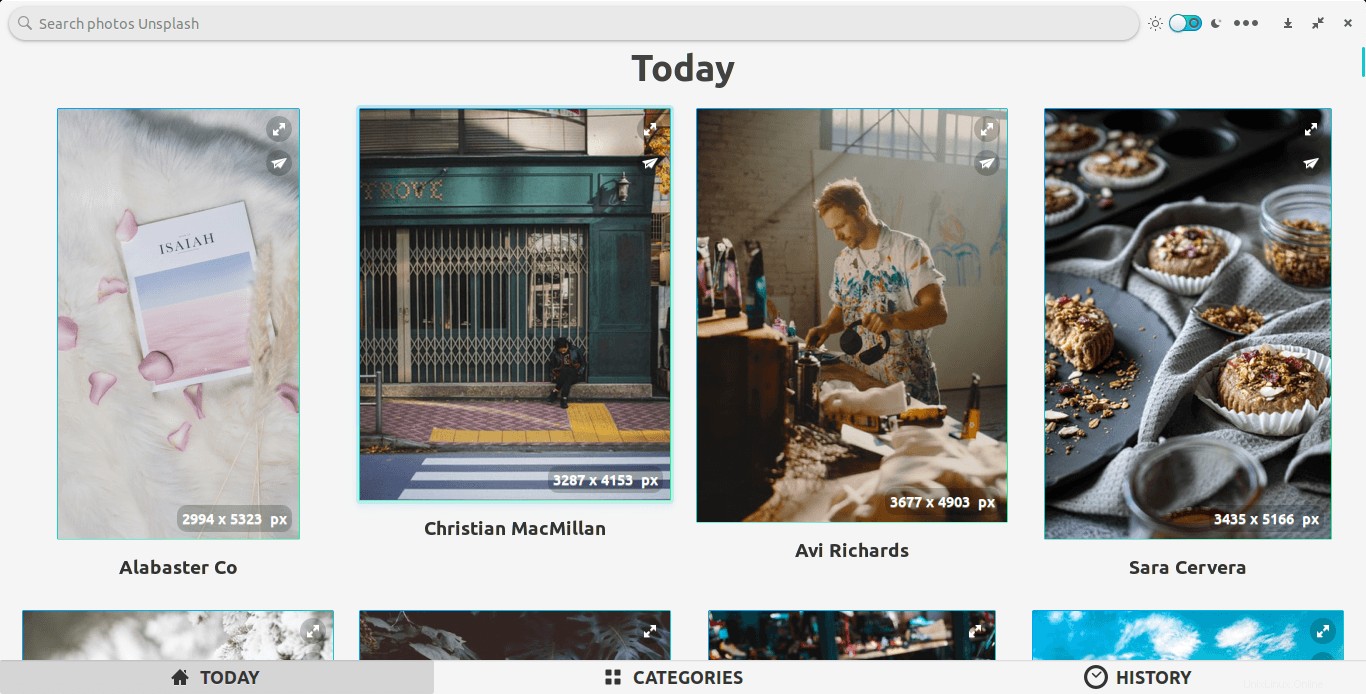
Interface Fondo
Ce sont toutes des images de haute qualité qui rendraient votre bureau magnifique! La résolution de chaque image est également mentionnée dans l'image elle-même. Il a une fonction de défilement infini, alors continuez à faire défiler vers le bas pour charger plus de photos.
Fondo a également une option pour afficher les images en plein écran. Cliquez sur le bouton fléché dans le coin supérieur droit de l'image pour l'afficher en plein écran.
Définissez des fonds d'écran pour vos ordinateurs de bureau Linux
Configurer votre fond d'écran préféré sur votre bureau Linux est incroyablement facile avec Fondo ! Il suffit de sélectionner ou de cliquer sur n'importe quelle image, elle sera instantanément téléchargée et appliquée comme fond d'écran de votre bureau ! C'est aussi simple que ça !!


Faites un clic droit sur l'image et vous verrez des options supplémentaires qui vous permettront de définir l'image d'arrière-plan dans différentes positions telles que centrée, mise à l'échelle, étendue ou zoom.
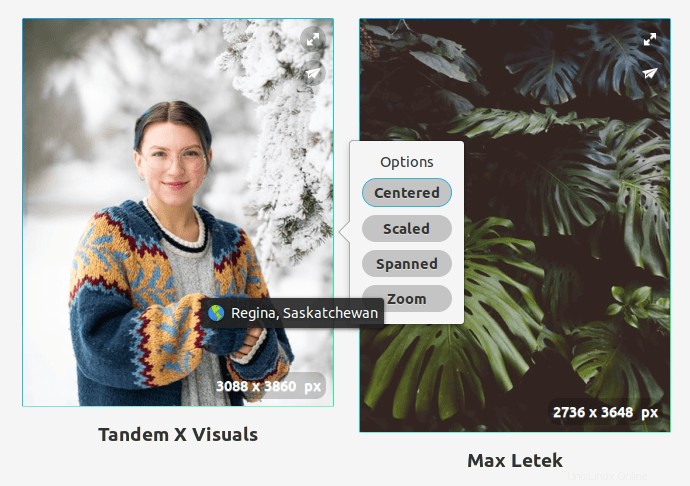
choisir la position du fond d'écran dans Fondo
Rechercher des images
Il y a une barre de recherche dans le coin supérieur gauche de l'interface Fondo pour vous permettre de rechercher des photos du site Unsplash à partir de votre bureau. Vous n'avez plus besoin de visiter le site Unsplash.com ! Tapez n'importe quel mot et voyez s'il y a des images pertinentes disponibles.
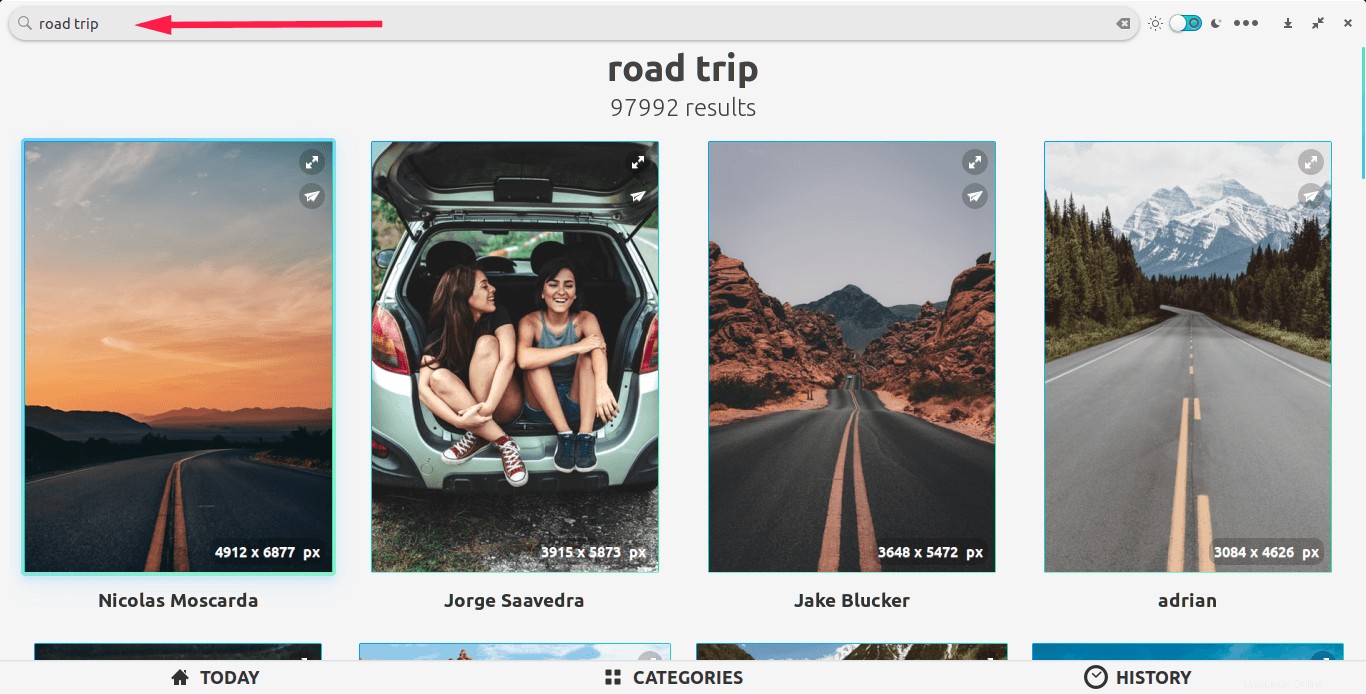
Rechercher des images du site unsplash en utilisant fondo
Filtrer les images par orientation
Par défaut, toutes les images d'orientation seront affichées ! Vous pouvez modifier ce comportement pour afficher des images en mode portrait ou paysage. Pour ce faire, cliquez sur les trois points horizontaux dans le coin supérieur droit de l'interface Fondo et choisissez votre orientation dans la liste déroulante.
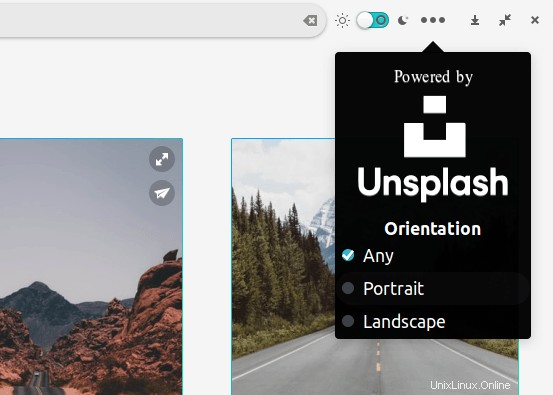
Choisissez l'orientation de l'image dans Fondo
Rechercher des images par catégories
Les images sont soigneusement organisées en différentes catégories. Ainsi, vous pouvez parcourir plusieurs catégories utiles telles que :
- Nature,
- Animal,
- Nourriture et boissons,
- Espace,
- Sport,
- Affaires et travail
- Mode,
- Art et culture
- Architecture,
- Texture et motif,
- Technologie
- et mise à plat.
Cliquez sur l'onglet Catégories au bas de l'interface Fondo pour parcourir et trouver une bonne image dans une certaine catégorie.
Afficher l'historique
Toutes les images téléchargées ont été conservées dans l'onglet Historique. Ainsi, vous pouvez toujours garder vos photos préférées avec vous.
Partager des images
Vous avez aimé une image ? Pourquoi ne pas le partager avec vos amis ? Pour partager une image, cliquez sur le bouton de partage en haut de l'image et choisissez les services de partage dans la liste. Si vous ne trouvez pas votre service de partage dans la liste, copiez simplement le lien vers votre presse-papiers et partagez-le !
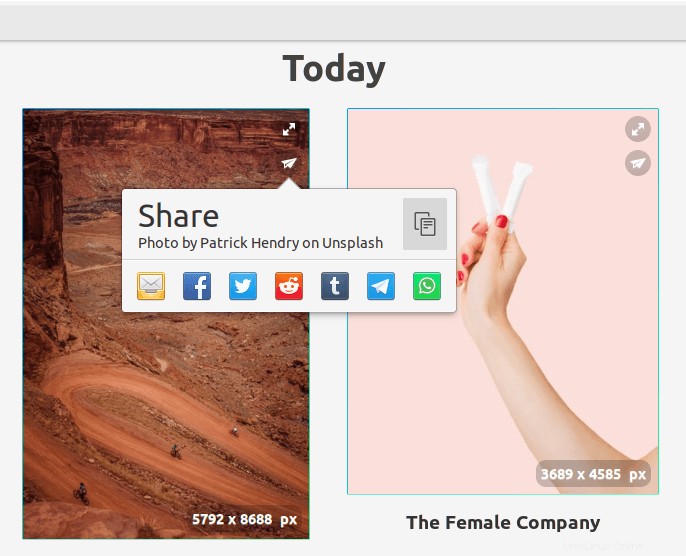
Partager des images avec Fondo
Passer en mode sombre
Cliquez sur le bouton du curseur dans le coin supérieur droit de l'interface Fondo pour basculer entre les modes sombre et clair.
J'aime vraiment Fondo pour m'avoir permis de choisir et de définir instantanément un fond d'écran pour mon bureau Ubuntu. J'ai déjà essayé quelques applications de changement de fond d'écran. Fondo est devenu mon application de fond d'écran préférée pour le moment ! J'espère que vous l'aimerez aussi.